Как восстановить доступ к жесткому диску, исправить ошибку невозможности открыть жесткий диск

В этой статье мы расскажем, как восстановить доступ к жёсткому диску в случае его сбоя. Давайте пойдём дальше!
Если ваши AirPods слышат звук только с одной стороны, скорее всего, у вас не сломанный наушник. Возможно, у вашей гарнитуры возникла проблема с программным обеспечением или оборудованием. Ниже вы можете ознакомиться с некоторыми причинами, по которым AirPods слышат только одним ухом.
Оглавление
Обратите внимание, что приведенные ниже исправления для AirPods, слышащих только с одной стороны, будут применимы ко всем текущим моделям AirPods.
Как уже упоминалось выше, вам следует регулярно чистить наушники, поскольку, если вы используете их каждый день, они, очевидно, загрязнятся и запылятся. Особенно это актуально для многих людей, которые сильно потеют и вынуждены работать или заниматься спортом на открытом воздухе.
Пыль и грязь, налипшие на поверхность динамиков и наушников, сделают невозможным прослушивание исходящего из них звука. В противном случае вы слышите очень мало, поэтому вам следует регулярно, не реже одного раза в месяц, чистить наушники и не забывать чистить также зарядный чехол.

Многие люди часто используют только одну гарнитуру AirPods во время работы, продаж или пробежек, а второе ухо оставляют слушать то, что происходит вокруг. Поэтому иногда у них садится батарейка в одном ухе, и они этого даже не замечают.
Не говоря уже о том, что время работы аккумулятора двух наушников может быть разным, поэтому иногда вы слушаете оба уха, но у одного из них аккумулятор садится раньше другого. В это время необходимо проверить емкость батареи каждого уха.
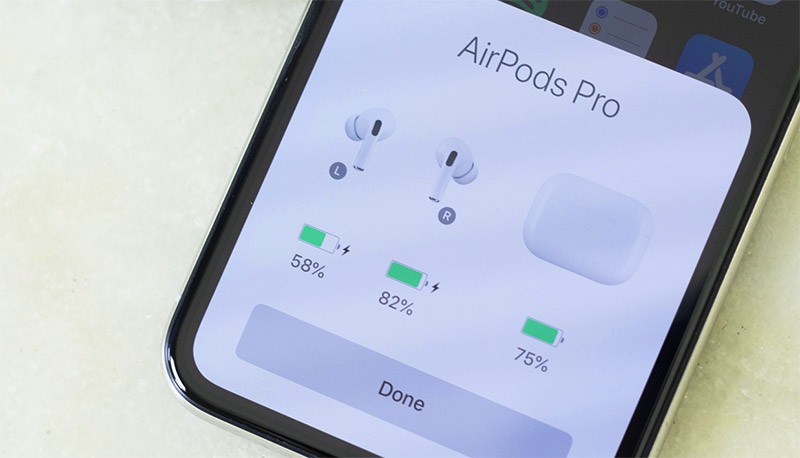
После того как вы проверили уровень заряда аккумулятора AirPods и убедились, что они заряжены, пора перезагрузить устройство, на котором вы используете AirPods.
Возможно, возникла проблема с подключенным устройством, например компьютером или смартфоном, из-за которой один из наушников AirPods отключается. В этом случае для устранения проблемы с работой AirPods может потребоваться только перезагрузка.
Перезагрузите iPhone, компьютер с Windows, устройство Android или Mac — независимо от того, какое устройство вы используете с AirPods. После перезагрузки устройства и включения Bluetooth проверьте, подключаются ли оба наушника AirPods и работают ли они правильно.
Помещение обоих наушников в зарядный футляр может помочь устранить проблемы с нестабильным соединением или аккумулятором. Просто положите оба наушника в зарядный футляр на некоторое время, затем достаньте их и слушайте.

Проблема не всегда связана с наушниками AirPods. Иногда один из наушников AirPods перестает работать из-за проблем со смартфоном или компьютером.
В этом случае попробуйте использовать AirPods с другими устройствами и проверьте, слышен ли звук на обоих наушниках.
Если оба наушника AirPods работают нормально на любом другом устройстве, значит, проблема в основном устройстве и вам нужно устранить ее.
Один из лучших способов решения проблем с Bluetooth-устройствами — забыть их на телефоне или другом устройстве, а затем снова подключить их. Это позволит вашему устройству установить новое Bluetooth-соединение.
Чтобы забыть AirPods на iPhone, откройте приложение «Настройки» и нажмите «Bluetooth». Найдите свои AirPods в списке и нажмите значок информации (i) рядом с ними. Затем нажмите « Забыть это устройство» .
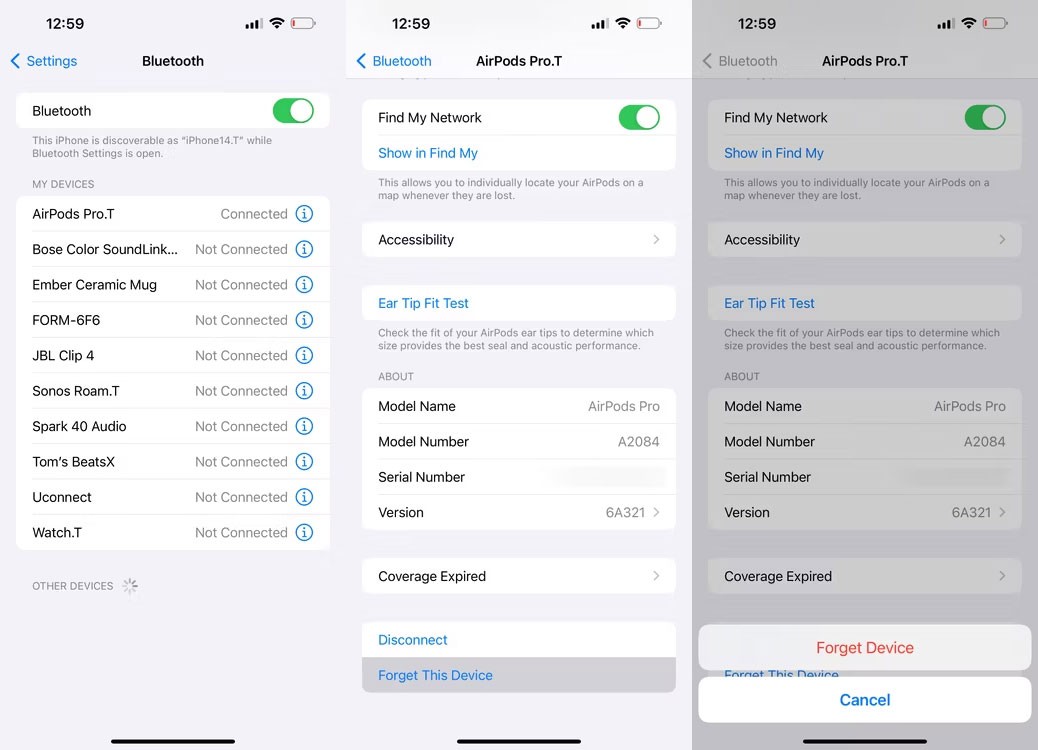
Чтобы забыть AirPods на Android, откройте «Настройки» > «Bluetooth» . На сопряженных устройствах нажмите значок шестеренки рядом с именем ваших AirPods, затем выберите «Отменить сопряжение» или «Забыть » в зависимости от вашего устройства.
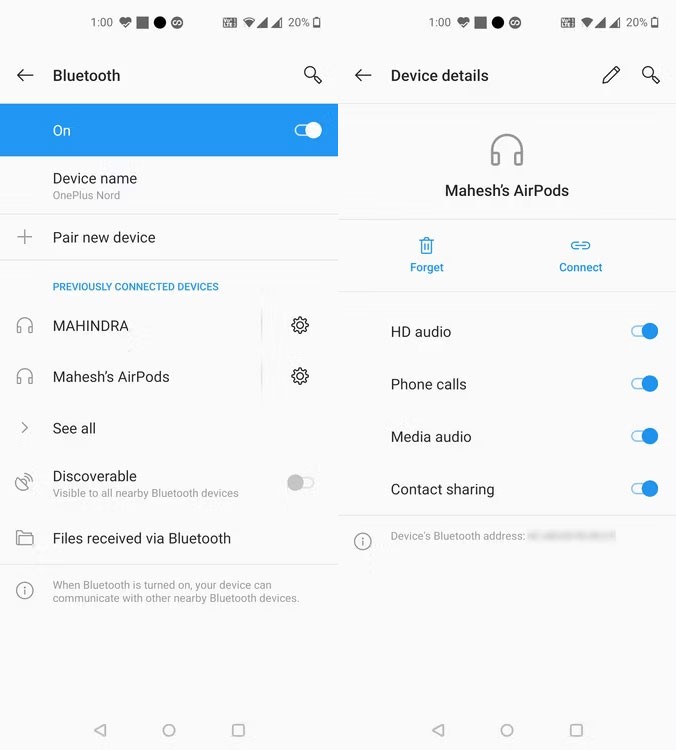
Чтобы забыть AirPods на Mac, щелкните значок Пункта управления в строке меню и выберите Bluetooth > Настройки Bluetooth . Откроется приложение «Настройки системы». Нажмите значок информации (i) рядом с вашими AirPods и выберите «Забыть это устройство» .
Чтобы забыть AirPods в Windows, нажмите Пуск > Параметры > Bluetooth и устройства . Затем нажмите «Устройства» и найдите свои AirPods в списке. Нажмите на три точки рядом с его именем и выберите Удалить устройство .
После разрыва сопряжения вам потребуется заново выполнить сопряжение AirPods с устройством. Затем проверьте, работают ли обе стороны ваших AirPods.
Это исправление поможет вашим AirPods снова подключиться к смартфону. Если ваш смартфон подключен только к AirPods, а не к другим устройствам, таким как Apple Watch , вам просто нужно выключить Bluetooth, а затем снова включить его. Затем положите наушники обратно в зарядный футляр и подождите около 30 секунд, затем нажмите и удерживайте кнопку настроек на задней панели AirPods, когда светодиодный индикатор начнет мигать, откройте крышку зарядного футляра AirPods и поместите его рядом с устройством, которое вы хотите повторно подключить.

Возможно, вы никогда не «просматривали» эту настройку, но вы могли ранее использовать ее для какого-то подслушивающего устройства, а затем забыли сбросить ее. Или вы также можете использовать его для проверки наушников на наличие поломок.
Шаг 1: Выберите «Настройки» > «Специальные возможности» > «Звук и изображение».
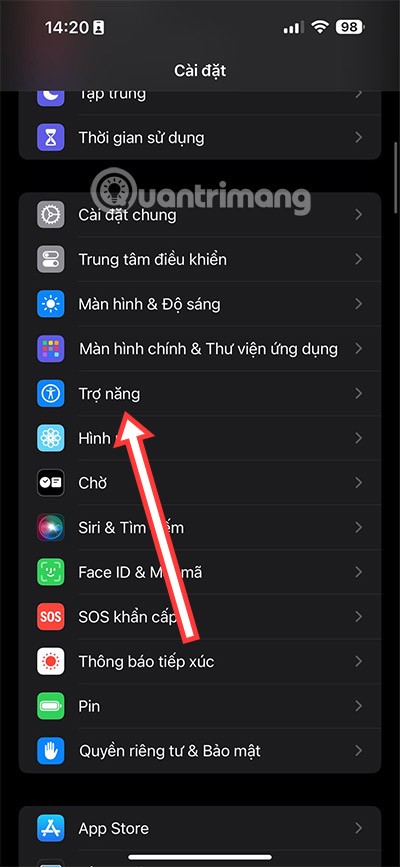
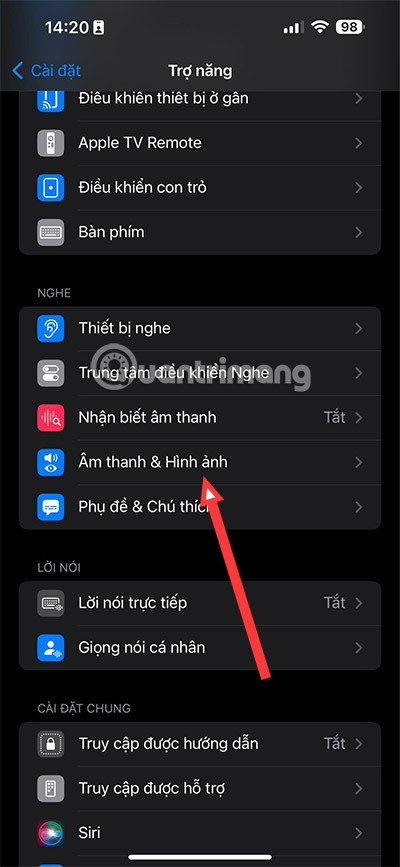
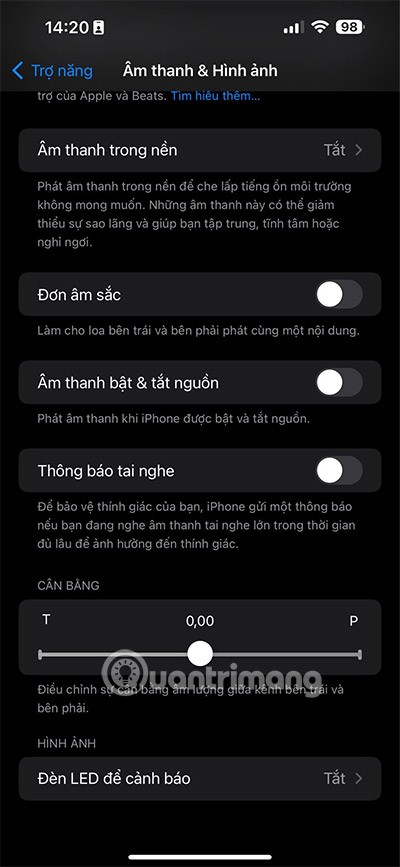
В меню «Звук и видео» при прокрутке вниз вы сразу увидите «Баланс» с двумя значками T (слева) и P (справа). Теперь потяните среднюю кнопку в сторону гарнитуры и проверьте, вернулась ли гарнитура в нормальное состояние.
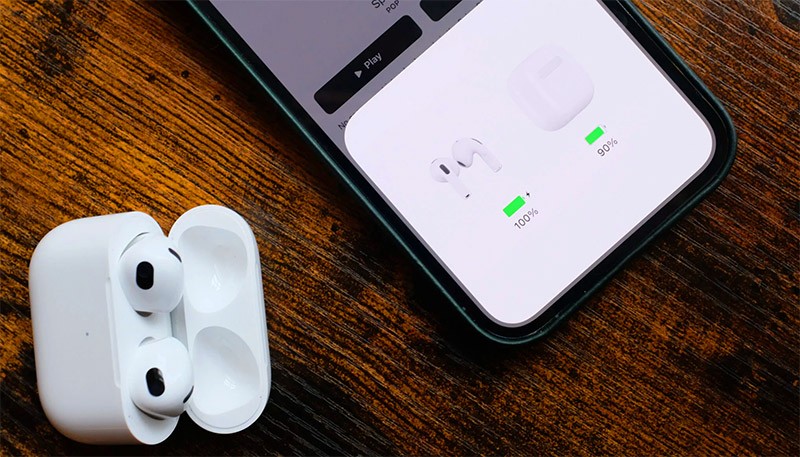
Это последнее средство, к которому следует прибегнуть, если описанные выше методы не сработали, поскольку эта настройка не просто перезапускает настройки гарнитуры, подключенной к вашему устройству. Это также приведет к сбросу всех ранее установленных на вашем устройстве настроек в исходное состояние. Поэтому попробуйте этот способ, если вы уже использовали другие методы, описанные выше, но они не сработали.
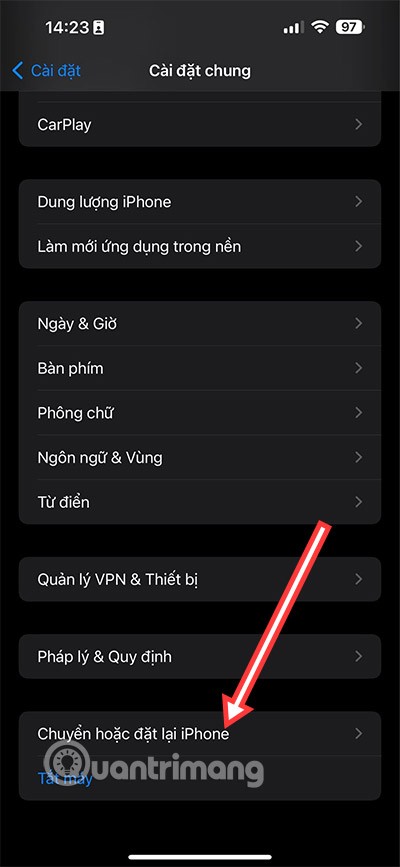
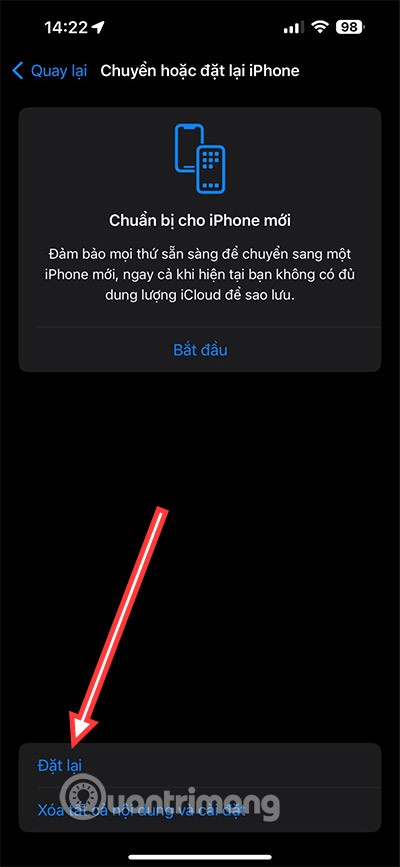
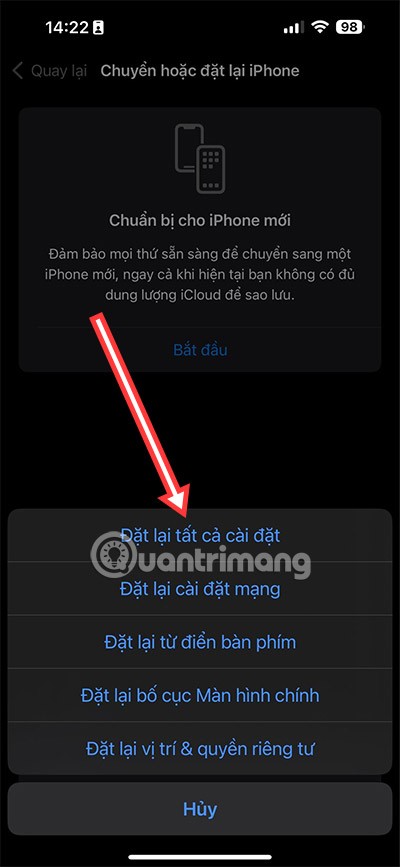
Если после использования всех вышеперечисленных методов проблема с прослушиванием одним ухом на AirPods так и не устранена, следует отнести наушники в гарантийный центр Apple или в надежную ремонтную мастерскую. Вполне возможно, что в ваших наушниках возникла аппаратная ошибка.

Помимо описанной выше ошибки, связанной с возможностью слышать только с одной стороны гарнитуры AirPods, вы также можете столкнуться с другими проблемами, связанными с вашей гарнитурой. Для каждой проблемы существуют разные способы ее устранения, но самым простым способом по-прежнему остается отключение наушников от текущего устройства, а затем повторное их подключение.
В этой статье мы расскажем, как восстановить доступ к жёсткому диску в случае его сбоя. Давайте пойдём дальше!
На первый взгляд AirPods выглядят как любые другие беспроводные наушники. Но всё изменилось, когда были обнаружены несколько малоизвестных особенностей.
Apple представила iOS 26 — крупное обновление с совершенно новым дизайном «матовое стекло», более интеллектуальным интерфейсом и улучшениями в знакомых приложениях.
Студентам нужен определённый тип ноутбука для учёбы. Он должен быть не только достаточно мощным для успешной работы на выбранной специальности, но и достаточно компактным и лёгким, чтобы его можно было носить с собой весь день.
Добавить принтер в Windows 10 просто, хотя процесс для проводных устройств будет отличаться от процесса для беспроводных устройств.
Как вы знаете, оперативная память (ОЗУ) — очень важный компонент компьютера, выполняющий функцию памяти для обработки данных и определяющий скорость работы ноутбука или ПК. В статье ниже WebTech360 расскажет вам о нескольких способах проверки оперативной памяти на наличие ошибок с помощью программного обеспечения в Windows.
Умные телевизоры действительно покорили мир. Благодаря множеству замечательных функций и возможности подключения к Интернету технологии изменили то, как мы смотрим телевизор.
Холодильники — привычные бытовые приборы. Холодильники обычно имеют 2 отделения: холодильное отделение просторное и имеет подсветку, которая автоматически включается каждый раз, когда пользователь ее открывает, а морозильное отделение узкое и не имеет подсветки.
На сети Wi-Fi влияют многие факторы, помимо маршрутизаторов, пропускной способности и помех, но есть несколько разумных способов улучшить работу вашей сети.
Если вы хотите вернуться к стабильной версии iOS 16 на своем телефоне, вот базовое руководство по удалению iOS 17 и понижению версии с iOS 17 до 16.
Йогурт — замечательная еда. Полезно ли есть йогурт каждый день? Как изменится ваше тело, если вы будете есть йогурт каждый день? Давайте узнаем вместе!
В этой статье рассматриваются наиболее питательные виды риса и способы максимально увеличить пользу для здоровья любого выбранного вами вида риса.
Установление режима сна и отхода ко сну, смена будильника и корректировка рациона питания — вот некоторые из мер, которые помогут вам лучше спать и вовремя просыпаться по утрам.
Арендуйте, пожалуйста! Landlord Sim — мобильная игра-симулятор для iOS и Android. Вы будете играть за владельца жилого комплекса и начнете сдавать квартиры в аренду, чтобы улучшить интерьер своих апартаментов и подготовить их к приему арендаторов.
Получите игровой код Bathroom Tower Defense Roblox и обменяйте его на потрясающие награды. Они помогут вам улучшить или разблокировать башни с более высоким уроном.













